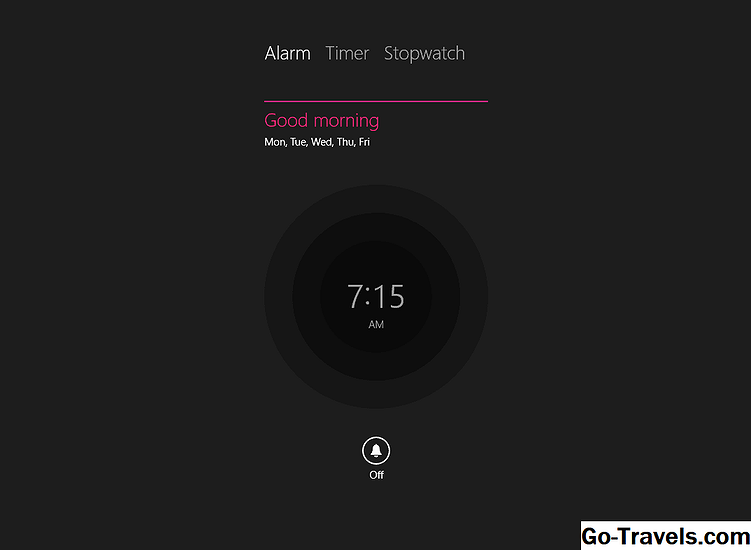在Windows 7中更新驱动程序不是您定期执行的操作,但您可能会因为几种不同的原因而发现自己需要这样做。
例如,如果您正在解决设备问题,如果在Windows 7安装期间未自动安装驱动程序,或者驱动程序更新启用了新功能,则可能需要在Windows 7中为某个硬件安装驱动程序你想利用。
注意: 我们创建了这个一步一步的指南,以配合我们在Windows操作指南中的原始如何更新驱动程序。更新驱动程序可能有点复杂,因此这个可视化教程应该有助于澄清您可能已经查看过操作方法的任何混淆。
对于大多数类型的硬件,在Windows 7中更新驱动程序应该不到15分钟。
在本教程中,我们将在运行Windows 7 Ultimate的计算机上更新网卡的驱动程序。本教程也非常适合作为安装任何类型的驱动程序(如视频卡,声卡等)的演练。
注意: 本演练演示了Windows 7 Ultimate中的驱动程序更新过程,但所有步骤都可以在任何版本的Windows 7中完全遵循,包括Windows 7 Home Premium,Professional,Starter等。
20 of 20下载适用于硬件的最新Windows 7驱动程序

您需要做的第一件事是从硬件制造商的网站下载该设备的最新驱动程序。从源代码直接下载驱动程序非常重要,这样您就可以确保获得最有效,最经测试且最新的驱动程序
如果需要帮助,请参阅如何从制造商网站查找和下载驱动程序。
正如您在上面的屏幕截图中看到的,我们访问了英特尔的网站,以下载基于英特尔的网卡的驱动程序。下载以单个压缩文件的形式出现。
重要: 您必须下载32位或64位驱动程序,与您安装的Windows 7类型相对应。如果您不确定,请参阅我是否运行32位或64位版本的Windows?求助。
重要: 今天提供的许多驱动程序都是自动安装的。这意味着您只需运行下载的文件,驱动程序将自动更新。制造商网站上给出的说明应告诉您下载的驱动程序是否以这种方式配置。如果是这样,没有理由继续这些步骤 - 只需运行程序并按照任何说明操作即可。
02 of 20从压缩下载中提取驱动程序文件

当您为计算机中的硬件下载驱动程序时,实际上是在下载包含一个或多个实际驱动程序文件的压缩文件,以及在Windows 7中安装驱动程序所需的各种其他辅助文件。
因此,在更新特定硬件的驱动程序之前,必须从上一步中完成的下载中提取文件。
Windows 7有内置的压缩/解压缩软件,但我们更喜欢像免费的7-Zip这样的专用程序,主要是因为它支持比Windows 7原生更多的格式。如果您不关心7-Zip,那里有很多免费的文件提取程序。
无论使用何种程序,您通常都可以右键单击下载的文件并选择 提取 文件到文件夹。请务必创建一个新文件夹以将文件解压缩到,并确保选择在您记住的某个位置创建新文件夹。
03 of 20从Windows 7中的“控制面板”打开“设备管理器”

既然已经提取了驱动程序文件以供使用,请从Windows 7的“控制面板”中打开“设备管理器”。
在Windows 7中,硬件管理(包括更新驱动程序)是在“设备管理器”中完成的。
04 of 20找到您要更新驱动程序的硬件设备

打开设备管理器,找到要为其更新驱动程序的硬件设备。
使用以下方法浏览硬件设备类别 > 图标。在每个硬件类别下,将是属于该类别的一个或多个设备。
05 of 20打开硬件设备的属性

找到要更新驱动程序的硬件后,右键单击其名称或图标,然后单击 属性.
注意:确保右键单击实际的设备条目,而不是 类别 设备所在的位置。例如,在此示例中,您可以右键单击屏幕截图所示的“Intel(R)Pro / 1000”行,而不是“网络适配器”类别标题。
20 of 20启动更新驱动程序软件向导

开始吧 更新驱动软件 向导首先点击 司机 选项卡然后 更新驱动程序 按钮。
20 of 20选择手动查找和安装驱动程序软件

问的第一个问题 更新驱动软件 巫师是 “你想如何搜索驱动程序软件?”
点击 浏览我的电脑以获取驱动软件。此选项允许您手动选择要安装的驱动程序 - 您在第一步中下载的驱动程序。
通过手动选择要安装的驱动程序,您可以确保最佳驱动程序(即直接来自您刚下载的制造商的驱动程序)是将要安装的驱动程序。
08/20选择从计算机上的设备驱动程序列表中选择

在你被告知的下一个屏幕上 浏览计算机上的驱动程序软件 而是点击 让我从计算机上的设备驱动程序列表中选择 在窗口的底部。
注意: 在某些情况下,只需浏览到提取的文件夹位置就可以了 让我从计算机上的设备驱动程序列表中选择 选项可以在解压缩文件夹中有多个驱动程序的情况下为您提供更多控制,通常情况就是如此。
20 of 20单击“从磁盘安装”按钮

在 选择网络适配器 1 屏幕,单击 有磁盘…… 按钮。
注意: 您无需选择 网络适配器 这里。该框中的零个,一个或多个条目不直接表示您已安装的实际设备,而是代表Windows 7为此特定硬件提供的可用驱动程序。通过点击 有磁盘…… 你正在跳过这个现有的驱动程序选择过程,并告诉Windows 7你有更好的驱动程序你想要安装它还没有意识到。
1此屏幕的名称将根据您更新驱动程序的硬件类型而有所不同。更通用的 选择要为此硬件安装的设备驱动程序 常见。
20 of 20单击“浏览”按钮

点击 浏览… 按钮上 从磁盘安装 窗口。
11 of 20使用提取的驱动程序文件导航到文件夹

在里面 定位文件 窗口,使用 顺便拜访: 顶部的下拉框和/或左侧的快捷方式导航到包含您在步骤2中创建的解压缩的驱动程序文件的文件夹。
重要: 解压缩文件夹中可能有多个文件夹,因此请务必按照Windows 7的说明(如果存在)。某些下载还包括32位和64位版本的驱动程序,其中32位驱动程序位于一个文件夹中,64位版本位于另一个文件夹中,有时也嵌套在标有文件夹的操作系统下。
简而言之:如果存在名称很好的文件夹,请根据您的计算机找到最有意义的文件夹。如果您没那么幸运,请不要担心,只需使用解压缩的驱动程序文件导航到该文件夹即可。
20 of 20在文件夹中选择任何INF文件

单击文件列表中显示的任何INF文件,然后单击 打开 按钮。该 更新驱动软件 向导将读取此文件夹中所有INF文件的信息。
INF文件是Device Manager为驱动程序设置信息接受的唯一文件。因此,虽然您可能知道您选择的文件夹中包含各种文件,但它是一个INF文件 更新驱动软件 巫师正在寻找。
当有几个时,不确定选择哪个INF文件?
由于Windows 7实际上只使用文件夹中的相应文件,因此打开哪个INF文件并不重要。
在您从驱动程序下载中选择的文件夹中找不到INF文件?
尝试查找提取的驱动程序中的另一个文件夹。也许你选错了。
从提取的驱动程序文件中找不到任何文件夹中的INF文件?
驱动程序下载可能已损坏,或者您可能没有正确提取它们。尝试再次下载和解压缩驱动程序。如果您需要帮助,请再次查看步骤1和2。
13 of 20确认您的文件夹选择

点击 好 回到了 从磁盘安装 窗口。
您可能会注意到在上一步中选择的文件夹的路径 从以下位置复制制造商的文件: 文本框。
14 of 20启动Windows 7驱动程序安装过程

你现在回到了 选择网络适配器 你在第9步看到的屏幕。
但是,这一次,您要选择正确的驱动程序,然后单击 下一个 按钮。
重要: 上例中仅列出了一个兼容的驱动程序。但是,您可能会列出多个驱动程序,Windows 7认为这些驱动程序与您正在更新驱动程序的硬件兼容。如果是这种情况,请尽量根据您对硬件设备型号的了解选择正确的驱动程序。
15 of 20等待Windows 7安装更新的驱动程序

等一会儿 更新驱动软件 向导完成驱动程序安装过程。
Windows 7使用您在步骤12中提供的INF文件中包含的信息来复制正确的驱动程序文件,并为您的硬件创建正确的注册表项。
16 of 20关闭“更新驱动程序软件”窗口

假设驱动程序更新过程成功完成,您将看到 “Windows已成功更新您的驱动程序软件” 信息。
点击 关 关闭此窗口
你还没完成!
您需要重新启动计算机并确保硬件与其新驱动程序一起正常工作。
17 of 20重启你的电脑

并非所有驱动程序更新都需要重新启动计算机。即使您没有被提示,我仍然建议您重新启动。
驱动程序更新过程涉及对Windows注册表和计算机的其他重要区域的更改,并且重新启动是确认更新驱动程序未对Windows的某些其他区域产生负面影响的好方法。
20/18等待Windows重启

等待Windows 7完全重新启动,然后像往常一样登录。
20 of 20检查设备的状态是否有错误

登录后,在设备管理器中检查设备的状态并确保其读取 “这个装置在正常运作。”
重要: 如果您收到更新前未收到的设备管理器错误代码,则可能是驱动程序更新期间出现问题,您应立即回滚驱动程序。
20 20测试硬件

最后,您应该测试硬件设备并确保它正常工作。
在此示例中,由于我们更新了网卡的驱动程序,因此在Windows 7中对网络或Internet进行简单测试可以证明事情正常。
您是否尝试修复设备管理器错误代码但驱动程序更新无效?
如果驱动程序更新无法解决您的问题,请返回错误代码的故障排除信息。大多数设备管理器错误代码都有几种可能的解
在Windows 7中更新驱动程序需要一些进一步的帮助吗?
有关在社交网络上或通过电子邮件与我联系,在技术支持论坛上发布信息等信息,请参阅获取更多帮助。